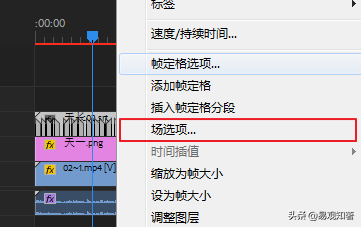小编在家中闲余无事,捣鼓了一下家里的旧电脑,现在它已经从吃灰的岁月中出来开始运转!想想当年主机系统崩的时候,稚嫩的我还曾经骑着自行车带着它去电脑店就医,积下深厚感情!现在来看看这位N多年前的战士在它已经丢盔弃甲(机箱被我拆了),轻装上阵。
Emm,廉颇老矣,尚能饭否?对我来说日常办公还是没有问题的啦!
估计有很多小伙伴的电脑也都在家中吃灰,在家无事不妨可以捯饬一下自家的旧电脑使其发发余热。
Ok 下面来说说如何给旧的电脑装上win10,按着步骤走,小白也会学会!
方案一:自我更新。
该方案要求电脑能进入正常开机,且联网。
一、开机后打开网站
https://www.microsoft.com/zh-cn/software-download/windows10
点击立即下载工具
下载完成后打开,会出现如下页面:
莫着急,稍等电脑片刻
二、点击接受
三、选择立即升级这台电脑,点击下一步
会出现如下界面,下载速度取决于你的网速快慢。
四、接下来根据自己的需求,是保留内容更新,还是删除电脑所有的数据进行更新。
更新电脑的过程中会进行很多次重启!所以请勿切断电源!
更新电脑的过程中会进行很多次重启!所以请勿切断电源!
更新电脑的过程中会进行很多次重启!所以请勿切断电源!
方案二:U盘更新
准备工具:
1.联网的windows系统电脑(台式、笔记本皆可)。
2.大于8g的U盘。
电脑此方案前两步跟方案一相同,所以在下就偷一下懒,直接从第三步说起。
三、选择为另一台电脑创建安装介质(U盘、DVD或IOS文件),点击下一步。
四、根据自己的需求选择相应的语言设置、win10版本和体系结构,点击下一步
五、选择U盘,点击下一步
六、点击下一步
之后我们又要漫长地等待,等待win10下载完成。
最后点击完成即可
七、将U盘插入要安装的电脑,开机进入BIOS系统,选择U盘启动!启动后进入下图界面
点击下一步
八、点击现在安装
九、选择要安装的win10版本,点击下一步
十、在我接受许可条款处打对勾,点击下一步。
十一、点击自定义:仅安装Windows(高级)(C)
十二、选择要安装的磁盘,点击下一步,便可进行安装
之后慢慢等待系统安装即可。
---------------------------------------------------------掌握此项技能以后本宝宝再也不怕电脑系统崩了。
我再也不怕电脑系统崩了233333333
电脑